销售报表分析的秘密,掌握数据让业绩飞跃
629
2022-12-21

怎么恢复wps文档?
怎么恢复wps文档?最近常听一些办公室的朋友说,工作中有时会遇到一些突发情况。比如:弄了半天的Excel表格还没来得及保存,就因为手误直接关闭了,或者因为断电、死机导致数据丢失。无奈之下,只能一边抱怨,一边重新录入,遇到这种情况真的是欲哭无泪。
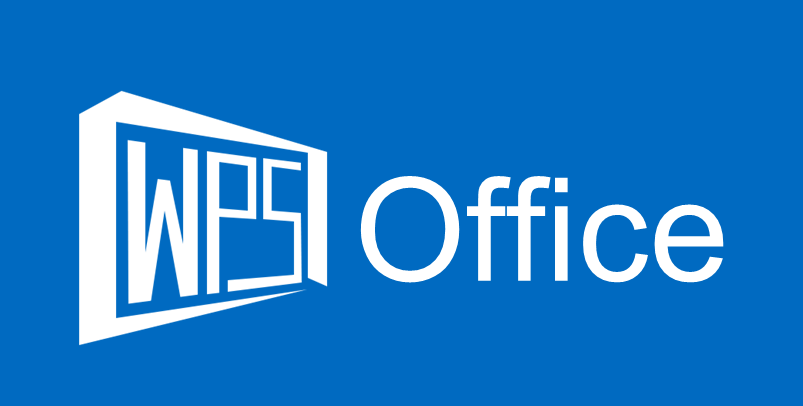 其实,小编要告诉大家的是,你可能不知道,WPS自带备份功能,没有保存的文档也能通过备份恢复找回来。那么到底怎么找回呢?下面我给大家简单示范一下。首先我新建一个名为“WPS小技巧”的Excel表格,随便输入一些数据,不保存直接关闭:
其实,小编要告诉大家的是,你可能不知道,WPS自带备份功能,没有保存的文档也能通过备份恢复找回来。那么到底怎么找回呢?下面我给大家简单示范一下。首先我新建一个名为“WPS小技巧”的Excel表格,随便输入一些数据,不保存直接关闭:
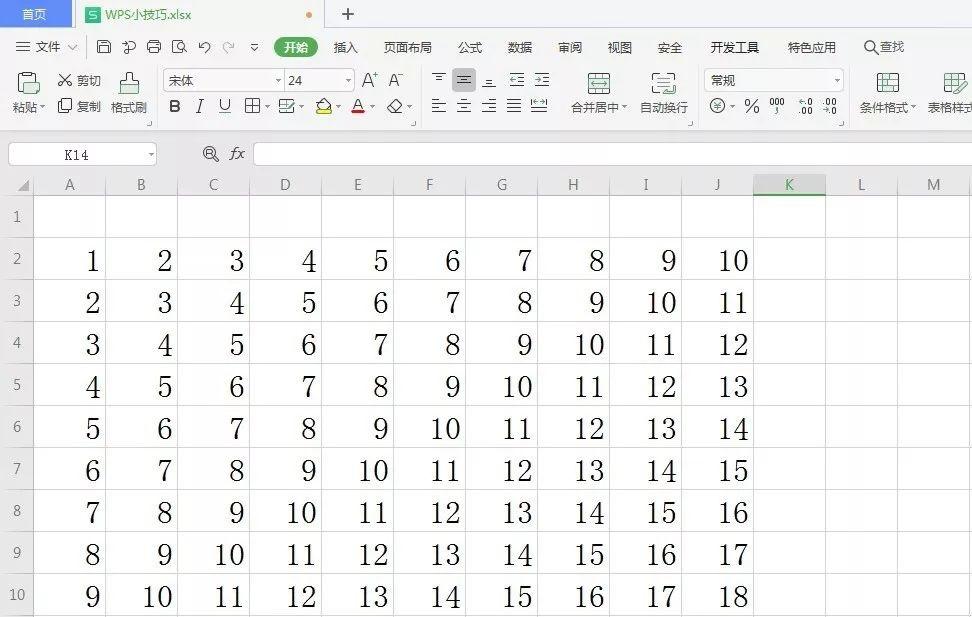 我们再次点开的时候,发现表格中什么都没有:
我们再次点开的时候,发现表格中什么都没有:
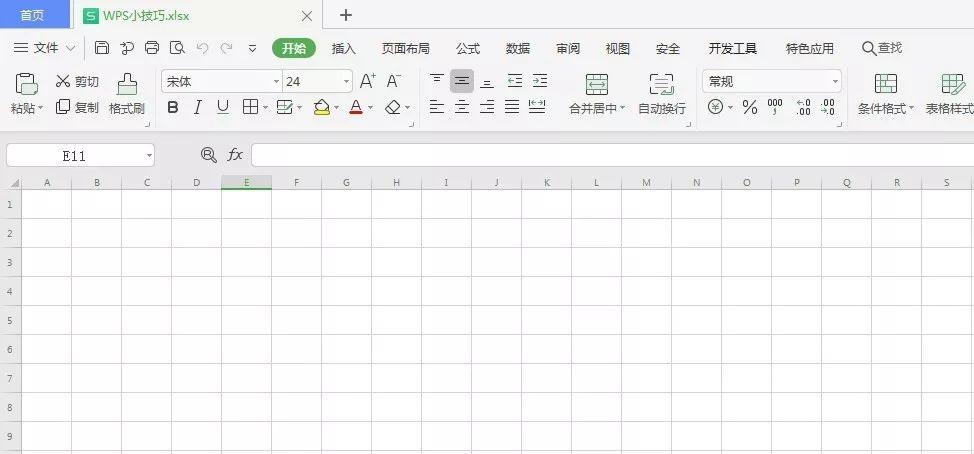 要找回刚才输入的数据,先打开WPS,然后单击左上角的【文件】旁边的下拉菜单,选择【工具】,会出现二级下拉菜单:
要找回刚才输入的数据,先打开WPS,然后单击左上角的【文件】旁边的下拉菜单,选择【工具】,会出现二级下拉菜单:
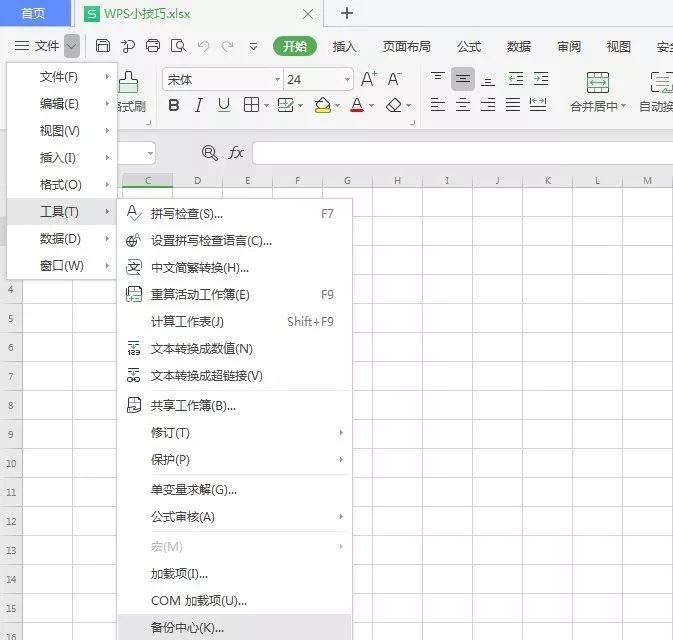
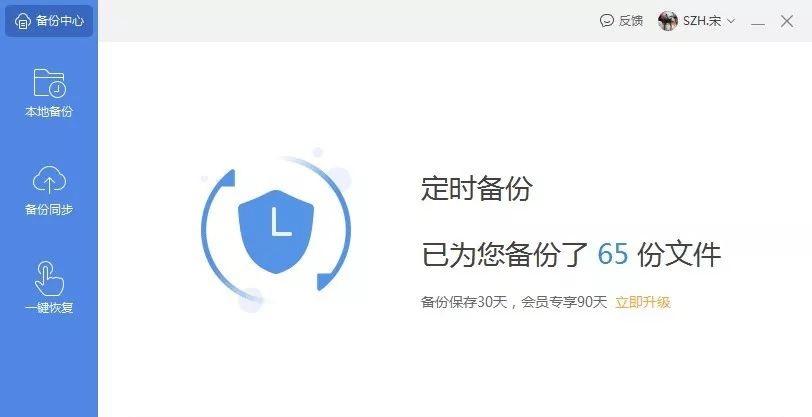
 将鼠标悬停在【操作】列表下时,会出现“打开全部”,我们鼠标左键单击:
将鼠标悬停在【操作】列表下时,会出现“打开全部”,我们鼠标左键单击:
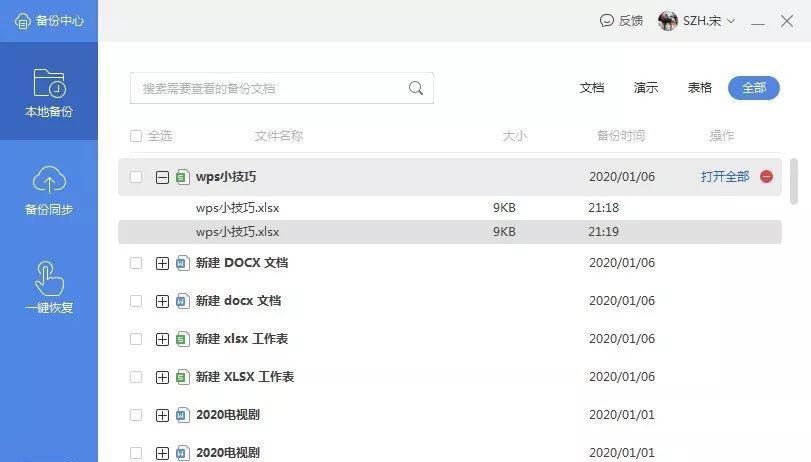 这样就会自动将刚才备份的两个文件打开,我们丢失的数据就成功找回啦!
这样就会自动将刚才备份的两个文件打开,我们丢失的数据就成功找回啦!
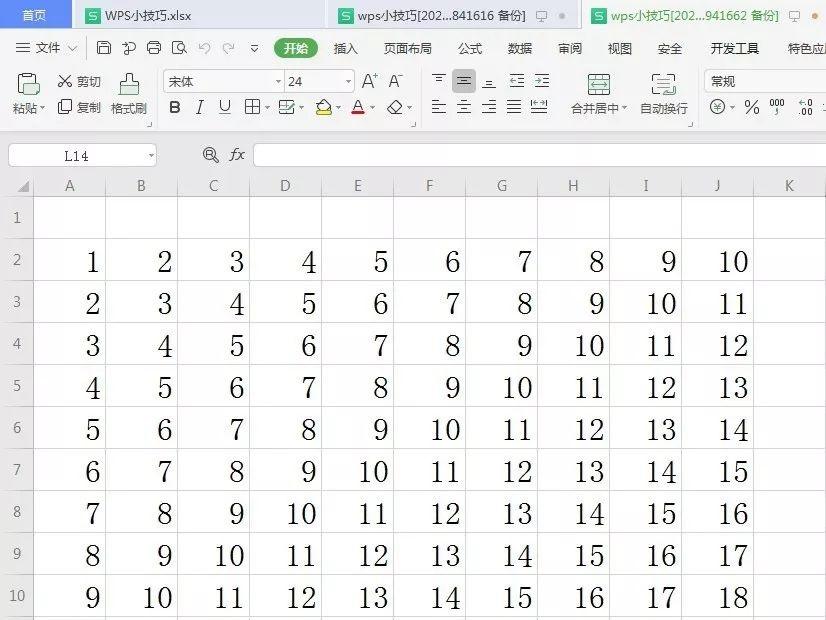
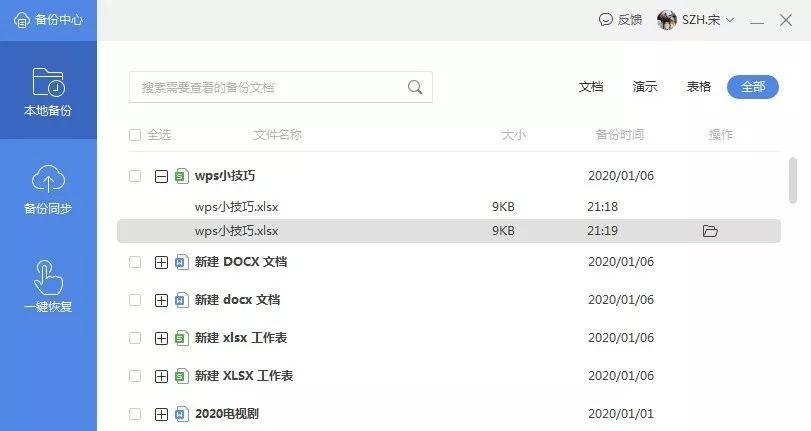 对于备份频率的设置,小编建议大家把自动备份的时间间隔改得小一些。按照刚才的步骤打开【备份中心】,单击左下角的【设置】,修改时间间隔。这样就再也不用担心文档因为没保存而丢失了。
对于备份频率的设置,小编建议大家把自动备份的时间间隔改得小一些。按照刚才的步骤打开【备份中心】,单击左下角的【设置】,修改时间间隔。这样就再也不用担心文档因为没保存而丢失了。
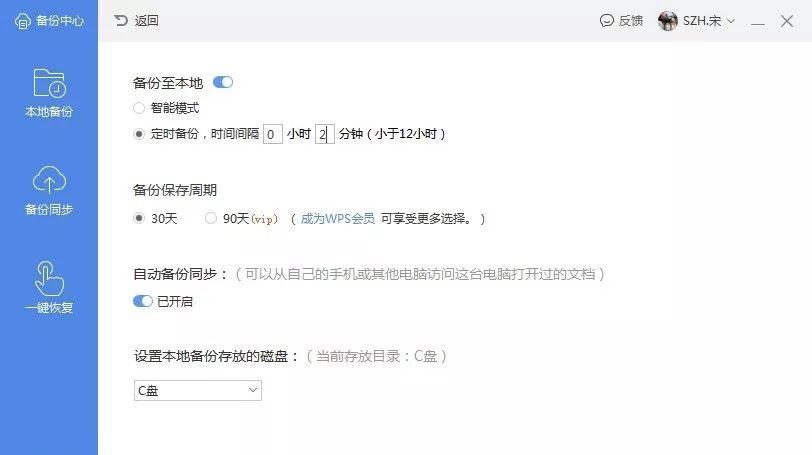 另外,小编悄悄告诉大家:不管是wps、Excel还是PPT,都可以利用这个方法找回未保存的文件哦!
另外,小编悄悄告诉大家:不管是wps、Excel还是PPT,都可以利用这个方法找回未保存的文件哦!
版权声明:本文内容由网络用户投稿,版权归原作者所有,本站不拥有其著作权,亦不承担相应法律责任。如果您发现本站中有涉嫌抄袭或描述失实的内容,请联系我们jiasou666@gmail.com 处理,核实后本网站将在24小时内删除侵权内容。